
આજે અમે તમારા માટે તે બધા વપરાશકર્તાઓ માટે થોડી ઉત્સુકતા લાવીએ છીએ જેઓ તેમના મBકબુક અથવા મ desktopક ડેસ્કટ .પથી હેડફોનોનો ઉપયોગ કરો. હકીકત એ છે કે જ્યારે અમારી પાસે હેડફોનો વિના કનેક્ટેડ હોય છે, ત્યારે અમે કરી શકીએ છીએ ઉપકરણોના વોલ્યુમ સ્તરને સમાયોજિત કરો અમુક મૂલ્યો માટે.
બીજી બાજુ, તમે નોંધ્યું હશે કે જ્યારે આપણે હેડફોનોને કનેક્ટ કરીએ છીએ, ત્યારે તે અવાજનું સ્તર નીચે જાય છે અથવા અમને તેની કિંમતને સ્પર્શ કર્યા વિના જાય છે. કારણ કે આપણે audioડિઓ મૂલ્યને ગોઠવવું પડશે જ્યારે આપણે હેડફોનો કનેક્ટ કરેલ હોઈએ છીએ અને ક્યારે આપણે તેનો ડિસ્કનેક્ટ કર્યો છે.
ઓએસ એક્સ એ એક operatingપરેટિંગ સિસ્ટમ છે જે તમને ઉપકરણના audioડિઓ સ્તર પર વ્યક્તિગત ગોઠવણો કરવાની મંજૂરી આપે છે જ્યારે આપણે ઇચ્છીએ છીએ કે અવાજ તેના સંકલિત સ્પીકર્સ દ્વારા પુન beઉત્પાદિત થાય અથવા જ્યારે અમારી પાસે હેડફોનો જોડાયેલ હોય. જેમ તમે સારી રીતે જાણતા હશો, સામાન્ય રીતે જ્યારે તમે હેડફોનો ધરાવતા હો ત્યારે કમ્પ્યુટરનો audioડિઓ લેવલ હંમેશાં તે જ નથી હોતો જ્યારે તમે કમ્પ્યુટર સ્પીકર્સ દ્વારા audioડિઓ સાંભળો છો. એટલા માટે જ આજે અમે તમને પગલાંને બતાવવા જઇ રહ્યા છીએ જેથી તમે હેડફોનો અને સ્પીકર્સ માટે વ theલ્યુમ સ્તરને અલગથી ગોઠવી શકો.
ફેરફારો કરવા માટે તમારે જે પગલાંને અનુસરો છે તે નીચે મુજબ છે:
- અમે સિસ્ટમ પસંદગીઓ પેનલ ખોલીએ છીએ, જેના માટે આપણે લunchંચપadડમાં અથવા ડેસ્કટ .પ સ્ક્રીનના ઉપરના જમણા ભાગમાં સ્પોટલાઇટથી ફાઇન્ડરમાં શોધીએ છીએ.
- હવે આપણે કેટેગરી દાખલ કરીએ છીએ અવાજ, વિંડોની બીજી આઇટમ બેન્ડમાં.

- સાઉન્ડ વિંડોની અંદર આપણે પસંદ કરવું આવશ્યક છે આઉટપુટ ટ .બ, જેમાં આપણે નિયંત્રિત કરી શકીએ તેવા audioડિઓ આઉટપુટની સૂચિ જોવા જઈ રહ્યા છીએ. મારા કિસ્સામાં, હું આઇમacકના વક્તાઓના ofડિઓ આઉટપુટને પણ નિયંત્રિત કરી શકું છું અને Appleપલ ટીવીના audioડિઓ આઉટપુટને પણ કે જે મેં વસવાટ કરો છો ખંડમાં ટેલિવિઝન સાથે કનેક્ટ કર્યું છે.
- અમે પસંદ કરીએ છીએ આંતરિક વક્તા અને તે પછી વિંડોના નીચલા ભાગમાં, તેના વોલ્યુમ સ્તરને સમાયોજિત કરવા માટે સક્ષમ નિયંત્રણો આપણી પાસે છે.
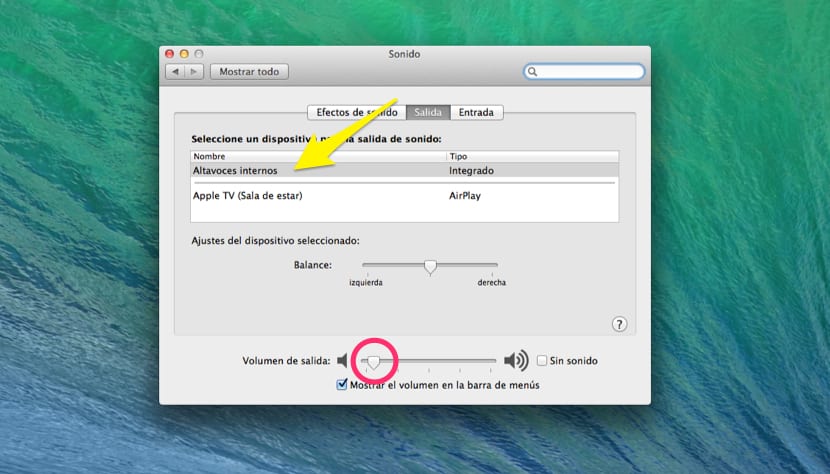
- અમે આંતરિક સ્પીકર્સ માટે આપણને જોઈતું વોલ્યુમ મૂલ્ય પહેલેથી જ આપ્યું છે. હવે, હેડફોનો માટે વોલ્યુમ મૂલ્ય આપવા માટે સક્ષમ થવા માટે, અમે તેમને ઉપકરણો સાથે કનેક્ટ કરવું પડશે, તે પછી આપણે જોશું કે આઉટપુટ ટ tabબમાં કેવી રીતે હેડફોનો માટે આંતરિક સ્પીકર્સ અદલાબદલ કરો. તે ક્ષણે, અમે નીચલા નિયમન પટ્ટી પર પાછા ફરો અને આપણને જરૂરી મૂલ્ય સેટ કરીએ.
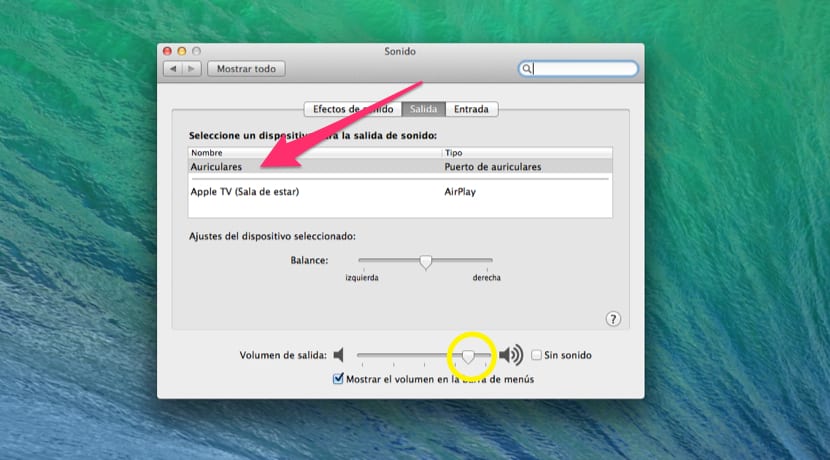
આ ક્ષણથી, જ્યારે અમારી પાસે હેડફોનો જોડાયેલા છે, ત્યારે ઓટો સિસ્ટમ theડિઓને નિયંત્રિત કરશે અને જ્યારે અમે તેને અનપ્લગ કરીએ છીએ, ત્યારે તે આંતરિક સ્પીકર્સમાં ધ્વનિને સ્વચાલિત કરશે.
જેમ તમે જોઈ શકો છો કે, આ અમારી પાસે હેડફોનો છે કે નહીં તેના પર આધાર રાખીને, આ એક ખૂબ જ સરળ રીત છે અને ઉપકરણોની માત્રાને કેવી રીતે નિયંત્રિત કરવી. જ્યારે આપણે અમારા હેડફોનો અને જોરથી અવાજ સાથે કોઈ લાઇબ્રેરીમાં હોઈએ ત્યારે અચાનક ખ્યાલ આવે છે કે ખરાબ પીણું લેવાનું નહીં હેડફોનોને આંચકો આપીને ડિસ્કનેક્ટ કરી દીધું છે અને volumeડિઓ તે બધા હાજર લોકોની આંખોને આકર્ષિત પૂર્ણ વોલ્યુમથી અવાજ કરવાનું શરૂ કરે છે.
જો કે, audioડિઓ સ્તર પણ છે તમે વિશિષ્ટ કીબોર્ડ કીઝ દ્વારા નિયંત્રિત કરી શકો છોજ્યારે તમે ડિસ્કનેક્ટેડ હેડફોનો સાથે વોલ્યુમ સમાયોજિત કરો છો, જ્યારે તમે હેડફોનોને કનેક્ટ કરો છો, ત્યારે તમે તે સ્થિતિમાં હેડફોનોનું વોલ્યુમ સમાયોજિત કરી શકો છો અને તમે જોશો કે જ્યારે તમે તેને ડિસ્કનેક્ટ કરો ત્યારે તે જ્યારે તે હેડફોનો ન હોય ત્યારે નિર્દિષ્ટ મૂલ્ય પર પાછા કેવી રીતે આવે. .
પહેલાનાં પગલાઓમાં અમે તેને સાઉન્ડ પેનલથી તમને સમજાવ્યું જેથી તમને ખ્યાલ આવે કે headડિઓ આઉટપુટ આપમેળે સ્વિચ થઈ ગયું છે કે કેમ કે આપણે હેડફોન કનેક્ટ કર્યું છે કે નહીં તેના આધારે. હવેથી, તમે પહેલાથી જ જાણો છો કે સિસ્ટમ કેવી રીતે કાર્ય કરે છેતમે તે રીતે કરી શકો છો જે રીતે અમે અંતમાં સૂચવ્યું છે, જે ઓછું બોજારૂપ હશે.